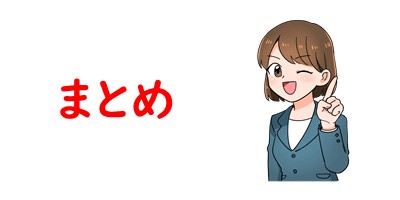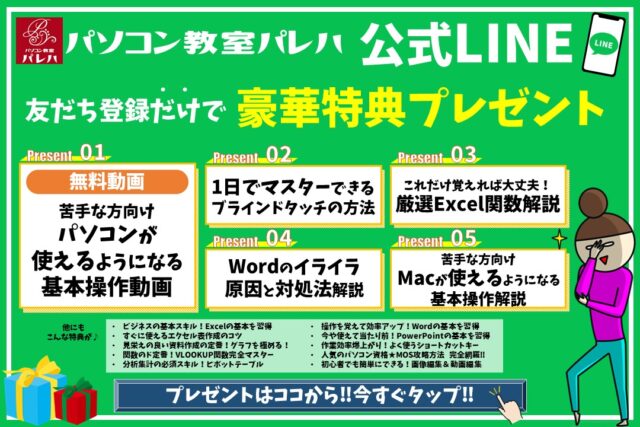デスクトップパソコンとノートパソコンどちらが良いか?
悩ましい問題です。
やっぱりああすればよかった…と思わないようポイントを押さえて選べるといいですね。
どちらを選べば良いのか迷っているという方も多いのではないでしょうか。
今回は判断基準についてお話をしていきます。
パソコンを覚えるのってとっても大変ですが、コツがわかってくれば、操作が楽になります。
今「パソコン教室パレハのLINE友達登録」(無料)で「パソコンに役立つ豪華15大特典」をお送りしております。
パソコンの基本操作はもちろん、パソコンが苦手な方に役立つ特典を15個ご用意しております。
良かったら下記からご登録ください。
デスクトップとノートパソコンの動画解説はこちら
結論:用途に応じて異なります
結論から言うと、実はどっちでも大丈夫です^^
というのも、用途によって変わります。家庭内に置く場所がないならノートパソコンがお勧めです。
最近のノートは高性能でよくある勘違いが「デスクトップのほうがノートパソコンよりも性能が良い」というものです。
昔はそうでしたが最近は変わりません。
なので性能だけでお考えであればノートパソコンが良いでしょう。
まずはデスクトップパソコンとノートパソコンの違いとそれぞれの強みを知っておくことが大切です。
インターネットを見たり、ExcelやWordを使って仕事をしたりとパソコンを使ってできることについては、デスクトップパソコンもノートパソコンも同じです。
ただ、実際には見た目や性能、使い勝手は全く違うので、それぞれの特徴を理解したうえで正しく選んでいくことが必要となってきます。
デスクトップとノートのそれぞれの違いを解説
選び方としてはまず、「用途」を第一優先に決めることが良いです。
家で使用するのがメインならばデスクトップパソコン、カフェや出先で頻繁に使用するならばノートパソコンを選ぶ必要が出てきます。
また、パソコンの平均寿命は約5年と言われています。洗濯機や冷蔵庫と同じようにパソコンに微弱な電気を流している家電の扱いなので、内部的なシステム破損や表面的なパーツの破損があるためです。
場合によっては7年、10年と使用も可能ですが、次第に動作が遅くなったりもしますので、長めに使用したい方にとっては後からパーツを取り外し可能なデスクトップパソコンを選ぶという考え方も得策です。
価格帯としては、基本的に小さく軽量化してパーツを組む必要があるノートパソコンのほうがデスクトップパソコンよりも高めの価格になっているケースが多いです。
デスクトップパソコンの特徴
- 本体が大きく重たいので持ち運びに向かない
- ディスプレイ、キーボード、マウスなどの機器は本体とは別
- 自作したり、パーツを増設したりカスタマイズができる
- パーツを取り外しやすいのでノートパソコンよりも修理代が安い
- 価格帯は安価なものから高価なものまで幅広い(性能も価格に合わせて変動)
ノートパソコンの特徴
- 本体が軽いので持ち運んでどこでも利用できる
- ディスプレイ、キーボード、マウスなど本体にすでに埋め込まれている
- 購入した時点で完成されているので、基本的にあとからパーツを増設できない。
- 軽量化されたパーツを使用するので基本的にデスクトップパソコンより割高なものが多い。
- デスクトップパソコンよりも高めの価格設定、高価になればなるほど性能は上がる。
デスクトップとノート パソコンを選ぶ決め手
一般的な使い方をする人の選び方

普段からインターネットを見たりメールをしたり、Excelを使ったりという一般的な使い方をする場合はどちらを選んでも問題ありません。
しかし、購入時には最低限のスペックにすると快適にパソコンを利用できます。
パソコンのパーツも様々なメーカーから様々な部品が出ているので一概に言えません。
一般的に家電量販店などで購入する場合に注目したいのは、CPU(パソコンの頭脳に該当する部分)はIntel core i5以上がオススメです。
メモリ(パソコンの作業スペース)は8GB以上のものを選択するとサクサクとパソコンが動きます。
販売されているパソコンの横にスペック表があることがほとんどなので、以上の2点に注目すると良いでしょう。
安価なパソコンと高価なパソコンの違いは?

パソコンの価格は数万円から十数万、何十万と価格に開きがあります。
これは、先ほど解説した「パソコンのスペック」が基準になっていることがほとんどで、数字が低いものは安価、逆に数字が上がると高価なパソコンになってきます。
デスクトップパソコン、ノートパソコンそれぞれの特徴を理解できたら、実際に購入した後にパソコンをどのような形で使用していくのかイメージすることが大切です。
自宅でずっしりと腰を据えて仕事をしたい場合はデスクトップパソコン、カフェや事務所など場所を問わず仕事をしたい場合はノートパソコンといったような形。
専門的な使い方をする場合は注意が必要

また、動画編集やイラストを描くなど専門的な使い方をする方はパソコンの選び方にも注意が必要です。
そのソフトが動く環境を作ったり、絵が綺麗に映るようにグラフィックボード(パソコンの映像に関わるパーツ)の増設など必要になるケースがあります。
その場合はデスクトップパソコンを購入するほうが無難です。
もしくはスペックの高いノートパソコンを購入するということも必要です。
使うソフトが購入するパソコンで動作するか、使用条件を満たしているか事前に確認しておくようにしましょう。
デスクトップとノートパソコンの選び方:まとめ
デスクトップパソコン、ノートパソコンの選び方は「用途」によって決めることが大切です。
最も違う部分としては、大きさ重さ、持ち運びやすさになるので、どこでパソコンを使用するのかを基準に選ぶと良いでしょう。
自宅以外のカフェなどでパソコンを使用する予定がある方は、必然的にノートパソコンという選択になってきます。
逆に動画編集など専門的なソフトを動かす予定がある方はスペックが高く、あとからパーツを増設できるデスクトップパソコンを選択するのが無難です。
また、一般的にパソコンの寿命は5年と言われているので、5年間何を目的にパソコンを使うかをイメージすると決めやすいかもしれません。
パソコンを手っ取り早く覚える方法
パソコンは、最近使えて当たり前で、どこに行っても操作ができることが求められます。
また、求められることも、数年前に比べるとかなり高度になってきました。
パソコンが苦手な方には苦痛な時代になったと思います。
中々パソコンを覚える事が出来ない方は、ちょっとしたコツを知らないので操作を苦手とされているケースが多いです。
そのコツを覚えるだけで日常のストレスは大幅に改善されます。その感覚を覚えれば使いこなせます。
ご自身で学習されるのもよいですし、弊社のようなパソコン教室を利用するのも良いです。
パソコン教室パレハは、特に「パソコンが苦手な方に特化した」パソコン教室で、パソコンの使い方を実践力を交えて学べる講座をご用意しております。
特に「苦手な方向けのオンライン」がおすすめです。
よく言われるのが「私みたいなパソコン音痴の人はオンラインは無理」とか「オンラインをやったこともないのにレッスンなんて無理」という方が多いですが、そう思われている方でも、安心して学べる仕組みになっています。
動画を見るのではなく、直接インストラクターとお話ができる生レッスンなので自分のやりたい部分が学べます。
ご興味ある方は下記をご覧ください。
パソコンを使いこなすのって結構難しいです。
パソコンは、出来ることが多くて覚えるのがかなり大変です。
そんな方のためにパソコンの使い方や、Excelのコツ、ブラインドタッチが上達できる方法、ピボットテーブルやグラフなどをまとめたページをライン登録で無料プレゼントしております。
Excel(エクセル)以外にも、Word(ワード)、パソコン基本、PowerPoint(パワーポイント)、Mac、ブラインドタッチなどの特典もございます。
ご興味ある方は下記よりご登録ください。
ココがおすすめ
パソコン教室パレハ直営校

ココがおすすめ
パソコン教室パレハグループ加盟校

下記はパレハグループ加盟校となります。
料金体制などは異なりますが、パソコン教室パレハが自信をもってご紹介できるパソコン教室です。
下記はパレハグループ加盟校となります。
料金体制などは異なりますが、パソコン教室パレハが自信をもってご紹介できるパソコン教室です。
■ 岩出市にあるパソコン教室 「キュリオステーション 岩出店」の公式サイトはこちら
■ 愛知県名古屋市緑区にあるパソコン教室 「有松パソコン教室」の公式サイトはこちら
■ 宮崎市にあるパソコン教室Cosmarp(コスマープ)の公式サイトはこちら

全国のパソコン教室一覧(実店舗&オンライン)|パレハ直営校&グループ加盟校
ココがおすすめ
オンライン形式をご希望の方はこちら

東京・名古屋・大阪・福岡・札幌・横浜・仙台・埼玉・千葉・沖縄などで受講したい方はオンラインレッスン(Zoomを使ったオンライン個別レッスンです)をお選びください。
ココがおすすめ
パソコン教室講座一覧はこちら

他にもパソコンの講座は多数ございます。
詳しくは下記をご覧ください。
さらに詳しく
パソコン操作情報